So synchronisieren Sie CalDAV und CardDAV mit Android

Erfahren Sie in diesem Leitfaden, wie Sie CalDAV und CardDAV mit Android synchronisieren können, um Ihre Kalender- und Kontaktdaten effizient zu verwalten.
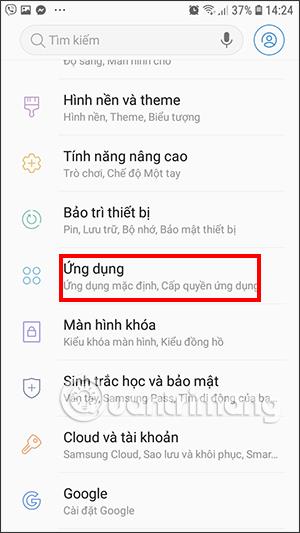
Der Samsung-Internetbrowser friert während der Nutzung ebenfalls ein, Browserfehler führen zu einer unbefriedigenden Nutzung des Browsers. Dies ist ein häufig auftretender Fehler in fast jedem Browser. Um den Fehler zu beheben, dass Samsung Internet während der Nutzung einfriert oder hängen bleibt, können Sie einige der Methoden im folgenden Artikel verwenden.
1. Aktualisieren Sie Samsung Internet auf die neue Version
Dies ist eine sehr einfache Lösung und wird häufig zur Behebung einiger grundlegender Browserfehler verwendet, einschließlich des eingefrorenen Samsung-Internetbrowserfehlers. Bitte aktualisieren Sie Samsung Internet auf die neueste Version und starten Sie dann den Browser neu, um es zu verwenden.
2. Löschen Sie den Cache des Samsung-Internetbrowsers
Nach längerer Nutzung des Browsers werden viele Browserdaten gespeichert, was den Betrieb und die Nutzung des Browsers verlangsamt. Versuchen Sie in diesem Fall, den Samsung Internet-Cache zu leeren.
Wir greifen auf dem Telefon auf den Abschnitt „Anwendungen“ zu und klicken dann auf den Samsung-Internetbrowser .
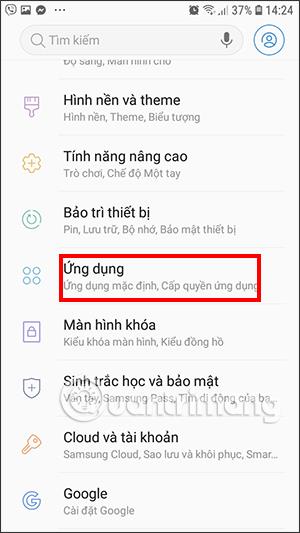
Als Nächstes klickt der Benutzer auf „Speicher“ , um den von der Anwendung verwendeten Speicherplatz anzuzeigen. In der Anwendungsinformationsoberfläche sehen Sie Informationen über die Datenmenge, die der Browser belegt hat. Hier klicken Sie auf das Wort Cache leeren .
Dann starten wir die Samsung-Internetanwendung neu, um sie zu verwenden.
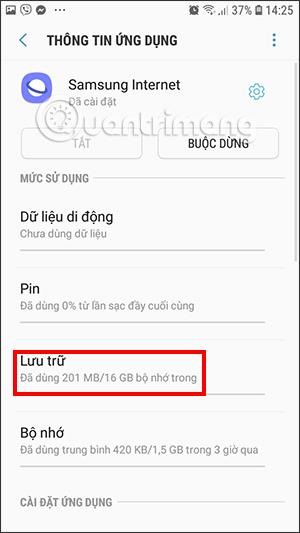
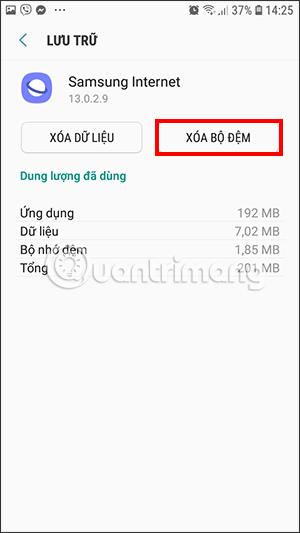
3. Installieren Sie den Samsung Internet Browser Beta-Browser
Wenn der Browserfehler weiterhin besteht, können Sie die Betaversion herunterladen und verwenden, wobei sich die Benutzeroberfläche und die Funktionen nicht von der auf Ihrem Telefon installierten Version unterscheiden.
Erfahren Sie in diesem Leitfaden, wie Sie CalDAV und CardDAV mit Android synchronisieren können, um Ihre Kalender- und Kontaktdaten effizient zu verwalten.
Kurzanleitung zur Deinstallation des Magisk-Moduls ohne Verwendung von Magisk Manager, auch bekannt als Deinstallation des Magisk-Moduls mithilfe von TWRP Recovery oder offline.
Erfahren Sie, wie Sie Kali Linux NetHunter auf Ihrem Android-Telefon installieren, mit detaillierten Schritten und nützlichen Tipps für Penetrationstests.
So deaktivieren Sie die Anzeige des eingegebenen Passworts auf Android und schützen Sie Ihre Daten effektiv.
Entdecken Sie, wie Sie die Tastenbelegung verwenden, um jedes Android-Spiel mit einem Gamepad zu spielen. Diese Anleitung bietet viele Tipps und Tricks für ein besseres Gaming-Erlebnis.
Entdecken Sie, wie Sie mit der Gboard-Tastatur auf Android einfach und schnell Sprache in Text umwandeln können. Nutzen Sie die Spracheingabe für mehr Produktivität.
Erfahren Sie, wie Sie den Vibrationseffekt beim Drücken von Tasten auf Android deaktivieren können, um eine leisere und angenehmere Eingabeerfahrung zu genießen.
Entdecken Sie die besten Panorama-Fotoanwendungen für Android. Diese Apps erleichtern die Panoramafotografie und bieten zahlreiche Funktionen, um beeindruckende Fotos aufzunehmen.
Aktivieren Sie die Leseliste in Google Chrome auf Ihrem Android-Gerät mit einfachen Schritten für einen besseren Überblick über Ihre Leseinhalte.
Entdecken Sie die besten Android-Notiz-Apps mit Startbildschirm-Widgets, um schnell und effektiv Notizen zu machen.








